Area Manager:
Vi si accede dal pulsante "Area Manager" su Quadro o dal menù “Agenti” nella barra degli strumenti
Viene richiesto l’Area Manager
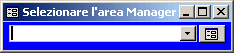
Dopo la selezione otteniamo il listato
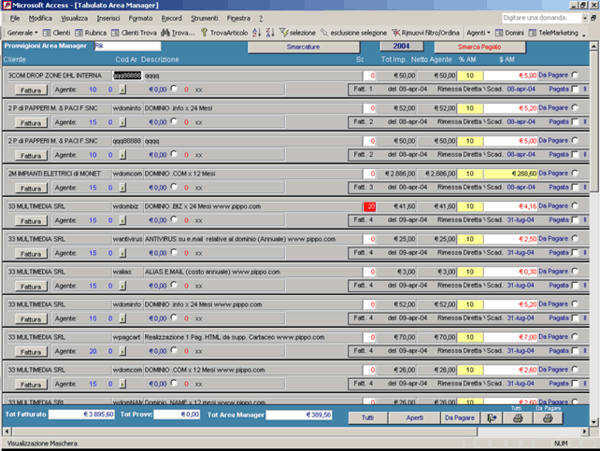
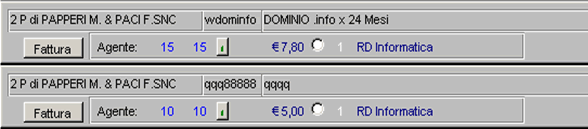
Per ogni record vengono indicati:
Ragione Sociale Cliente
Codice e descrizione Articolo
La percentuale per l’agente (nell’esempio 10% e 15%)
Il valore che percepirà l’agente (nell’esempio € 7.80 e € 5.00)
L’agente (nell’esempio RD Informatica)
Se l’agente è stato pagato (nell’esempio No perché il ceck non è selezionato)

Lo sconto in fattura (nell’esempio 0 )
Totale imponibile in fattura (nell’esempio € 52 e € 50)
Totale Imponibile al netto delle provvigioni Agente (nell’esempio € 44.20 e 45)
La percentuale per L’area Manager (10% di Default - modificabile da questa finestra)
Il Valore per L’Area Manager (nell’esempio € 4.42 e € 4.50 = 10% al netto provvigioni Agente e sconti)
Ceck da Pagare (da spuntare quando si vuole pagare l’area manager – il pulsante “Da Pagare” in fondo alla finestra estrapola i Record con Fatture Pagate dal Cliente e quindi da pagare All’Area Manager)
Nome Area Manager (nell’esempio Rik )
Ceck Pagato (da spuntare dopo il pagamento – rimandiamo a dopo la procedura di pagamento)
Realizzazione (campo facoltativo, nota su chi ha realizzato il servizio, il sito ecc.)
Fatt. (numero Fattura nell’esempio 2)
Data Fattura (nell’esempio 08-apr-04 )
Pagamento (nell’esempio Rimessa Diretta )
Pagata Spunta ( se la fattura è pagata dal cliente)
Il (data pagamento cliente)
Pagato spunta sotto realizzazione (se pagato chi ha realizzato – facoltativa)
Procedura Pagamento:
Utilizzando il pulsante “Smarcature” in alto nella finestra vengono filtrati solo i record corrispondenti a fatture pagate dal cliente
Ora possiamo Inserire il Ceck à Da Pagare ed eventualmente apportare modifiche alle %, inserire se lo desiderate a cura di chi la realizzazione .
Al termine dell’operazione con il pulsante in basso “Da Pagare” otteniamo l’elenco delle voci che intendiamo pagare, cliccando sulla stampante con etichetta “Da Pagare” otteniamo l’estratto conto stampabile
Stampato l’estratto conto in alto “Smarca Pagato” questa funzione provvede alla spunta di tuuti i ceck Pagato, pertanto le voci lavorate non compariranno nei prossimi estratti conto.
 Gestionale Provider <- scheda e prezzi
Gestionale Provider <- scheda e prezzi


